Tabla de contenido
Casi todos los nuevos usuarios que aprenden a utilizar InDesign también tienen que aprender bastante de la tipografía y la jerga tipográfica, lo que puede hacer que el proceso sea un poco más complejo de lo que cabría esperar.
En este caso, no estamos hablando de los canalones del tejado o de la calle, pero hay un pequeño cruce conceptual, ya que los canalones en InDesign también actúan como canales, pero estos canales ayudan a guiar la atención del lector.
Puntos clave
- El canalón es un término de composición tipográfica que se refiere al espacio entre dos columnas en un diseño de página.
- Los canalones evitan que el ojo del lector cambie involuntariamente de columna de texto.
- La anchura de los canalones puede modificarse en cualquier momento en InDesign.
- Los canalones a veces contienen líneas rayadas u otros adornos para proporcionar una separación visual adicional entre las columnas.
¿Qué es el canalón en InDesign?
Algunos diseñadores utilizan el término "medianil" para referirse a la zona de margen no impresa entre dos páginas enfrentadas de un libro o documento de varias páginas, pero InDesign utiliza el término "margen interior" para describir la misma zona.
Cuando se utiliza en InDesign, el término "medianil" siempre se refiere al espacio entre dos columnas .
Ajuste de los canalones en los marcos de texto
Ajustar la anchura del canalón entre dos columnas en un marco de texto es extremadamente fácil. Seleccione el marco de texto que contiene los canalones que desea ajustar y, a continuación, abra la opción Objeto y haga clic en Opciones del marco de texto .

En realidad, hay varias formas rápidas de acceder a este panel: puede utilizar el atajo de teclado Comando + B (utilizar Ctrl + B en un PC), puede hacer clic con el botón derecho del ratón en el marco de texto y elegir Opciones del marco de texto o puede mantener pulsada la tecla Opción (utilice la tecla Alt en un PC) y haga doble clic en el marco con la tecla Selección herramienta.

El Opciones del marco de texto se abre una ventana de diálogo que muestra el General que contiene todos los ajustes que necesita para controlar sus columnas y las canaletas que corren entre ellas.

Los lectores atentos observarán que también hay una pestaña en el panel izquierdo denominada Reglas de la columna En la pestaña se puede añadir un separador visual a la medianera, lo que se conoce como "reglas", pero el término se refiere a una simple línea recta.
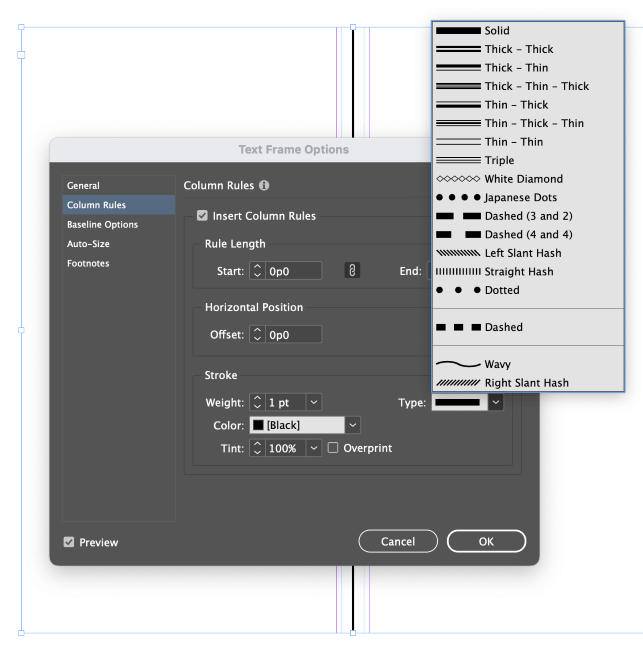
A pesar del nombre, no está limitado a usar líneas; también puede elegir otros adornos y florituras para ayudar a guiar la atención del lector hacia donde usted quiere.
Lamentablemente, no existe una opción para utilizar reglas de columna completamente personalizadas, pero quizás se añada en una futura actualización.
Ajuste de los canalones en las guías de columna
Si ha configurado su documento para utilizar guías de columna durante el proceso de creación de un nuevo documento, aún puede ajustar el espaciado del medianil sin necesidad de crear un nuevo documento. Abra la ventana Diseño y seleccione Márgenes y columnas .

En el Márgenes y columnas puede ajustar el tamaño del canalón según sea necesario.
También puede ajustar manualmente la colocación del canalón de la columna abriendo el Ver menú, seleccionando el Rejillas y guías y desactivar el submenú Guías de la columna de bloqueo el escenario.

Cambia al Selección utilizando la herramienta Herramientas o el atajo de teclado V Este método no le permitirá cambiar el ancho del canal, pero puede reposicionarlos libremente para ajustar visualmente el ancho de sus columnas.

El Número pantallas de ajuste Personalizado si ha ajustado la colocación de la columna manualmente
Si quieres restablecer tus canalones después de jugar con ellos, abre el Márgenes y columnas de nuevo desde la ventana Diseño y vuelva a introducir la configuración anterior de la columna y el canalón.
Cómo elegir el tamaño perfecto del canalón en InDesign
El mundo de la composición tipográfica está lleno de reglas "ideales" que se incumplen con bastante frecuencia, y el espaciado de la medianera no es una excepción. La sabiduría convencional sobre la anchura de la medianera es que debe coincidir al menos con el tamaño del tipo de letra utilizado en las columnas, pero lo ideal es que coincida con el tamaño del interlineado utilizado o lo supere.
Las reglas de las columnas pueden ayudar a reforzar la distinción entre columnas muy próximas entre sí, como se ve a menudo en periódicos, revistas y otras situaciones en las que el espacio es escaso.
Al elegir la anchura del canalón, recuerde que el objetivo principal de un canalón es evitar que el ojo del lector salte accidentalmente a la siguiente columna en lugar de bajar a la siguiente línea de texto.
Si puede lograr ese objetivo sin dejar de tener un buen aspecto, entonces ha seleccionado el ancho de canalón perfecto.
Unas palabras finales
Esto es todo lo que necesita saber sobre los canalones en InDesign, así como en el mundo de la composición tipográfica. Hay mucha jerga nueva que aprender, pero cuanto antes se familiarice con ella, antes podrá volver a crear diseños hermosos y dinámicos en InDesign.
¡Feliz composición tipográfica!

